Hur aktiverar man helskärmsläge i Hogwarts Legacy?

Är du en av de spelare som vill aktivera helskärmsläge i Hogwarts Legacy? Tyvärr finns det inget speciellt alternativ som gör att spelaren kan välja helskärmsläge. Att spela på en bra skärm med full användning av hårdvaruresurser lovar bästa möjliga spelupplevelse. Så vad kan vi göra för att göra saker rätt här? Här är allt du behöver veta om det.
Finns det något sätt att aktivera helskärmsläge i Hogwarts Legacy?
Tyvärr finns det inget officiellt sätt att få Hogwarts Legacy att köras i helskärmsläge. Om du kontrollerar visningsalternativen i inställningarna ser du att det bara finns 2 alternativ. Det inkluderar fönsterläge och fönsterläge i helskärmsläge.
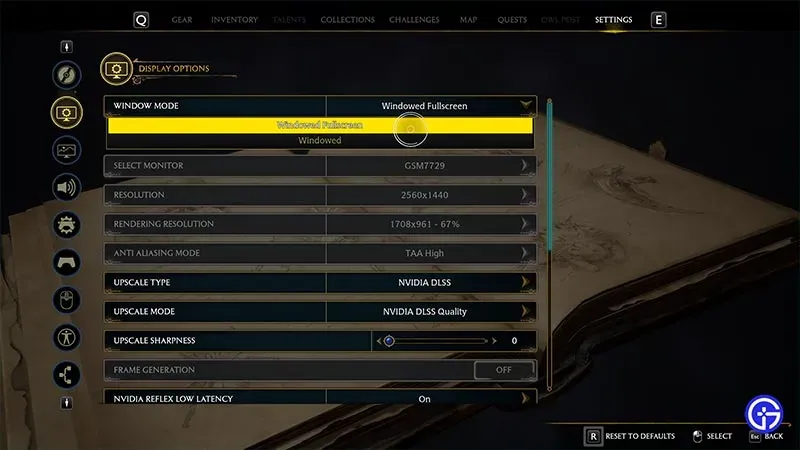
De flesta av er kanske tror att helskärmsfönster och helskärm är samma sak. Det är det dock inte. Helskärmsläge gör att start av spelet är en högsta prioritet för systemet. Medan helskärmsfönster inte prioriterar spelet. Detta kommer att få systemet att betrakta Hogwarts Legacy som ett av de program som körs på Windows. Att köra Hogwarts Legacy i exklusivt helskärmsläge ger därför bättre prestanda.
Enligt Reddit-användaren Dorian_jay kan du aktivera helskärmsläge genom att ändra variabler i filen GameUserSettings.ini. Så här gör du:
- Ange %LOCALAPPDATA%\Hogwarts Legacy\Saved\Config\WindowsNoEditor\ i Utforskaren i Windows.
- Därifrån hittar du och öppnar GameUserSettings.ini med Notepad eller Notepad++.
- Ändra följande variabler:
- Helskärm=0
- LastConfirmedFullScreenMode=0
- PreferredFullscreenMode=0
- ResolutionSizeX=1920 (önskad upplösning)
- ResolutionSizeY=1080 (önskad upplösning)
- Spara sedan filen och avsluta.
Hoppas detta hjälper till att få jobbet gjort och aktivera helskärm.
Det här handlar till stor del om att möjliggöra helskärmsvisning i Hogwarts Legacy. Medan du är här, se till att kolla in vårt Hogwarts Legacy.



Lämna ett svar